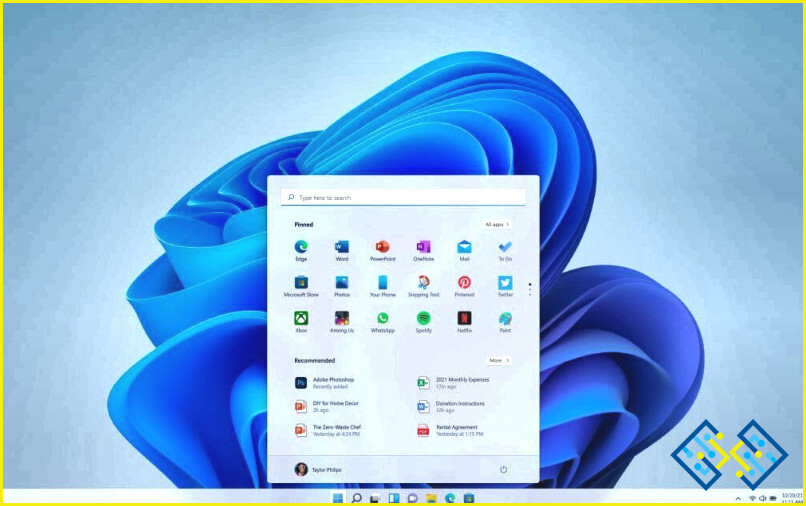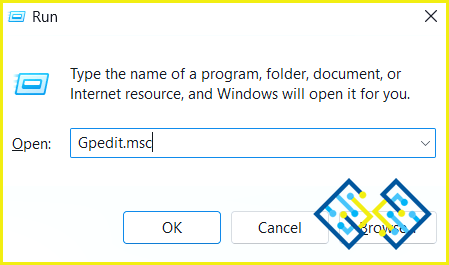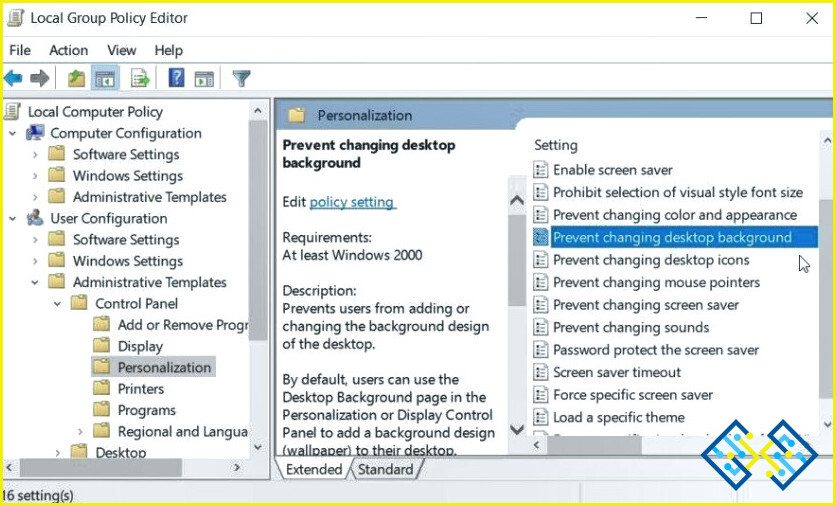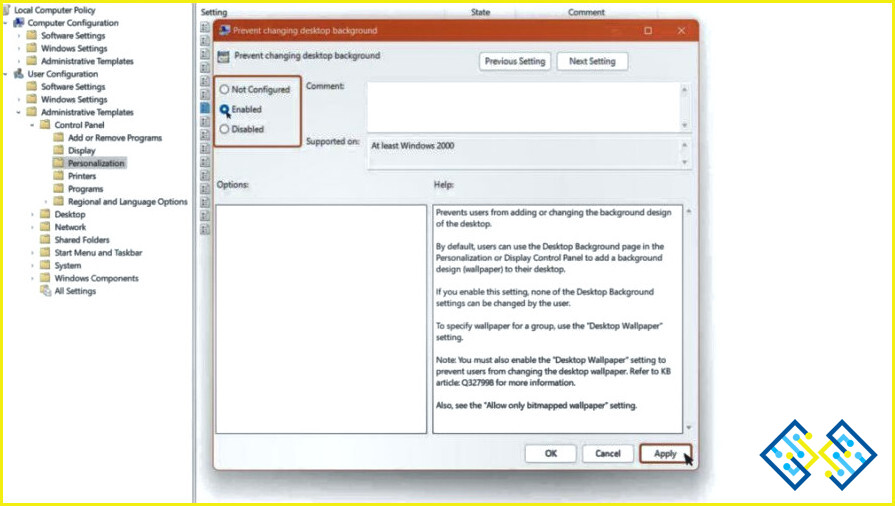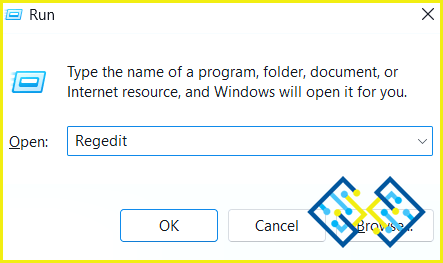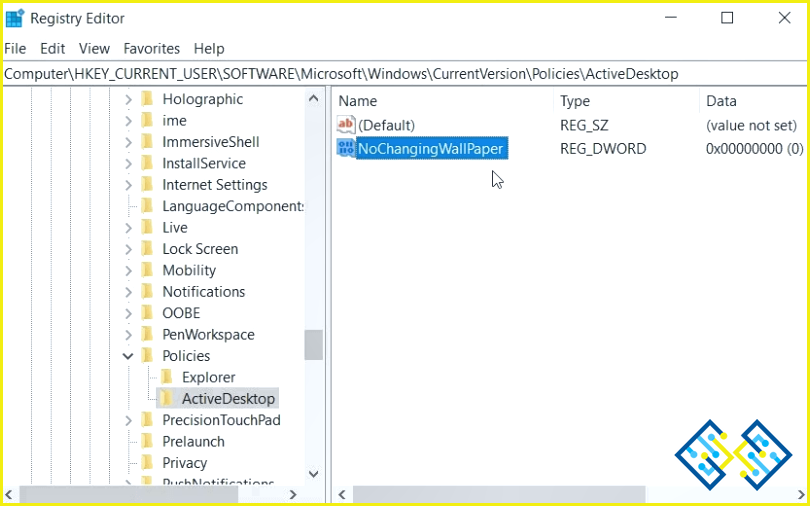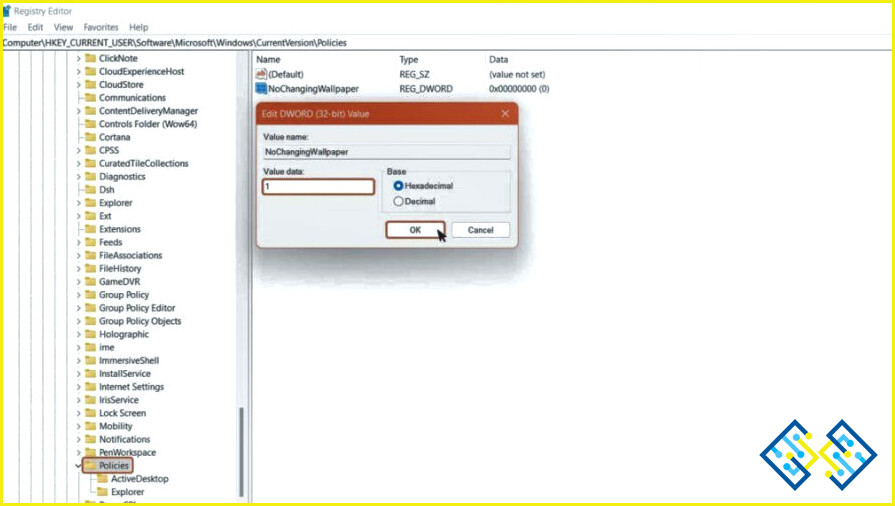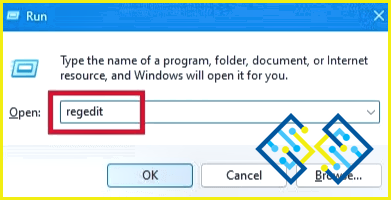Cómo evitar que otros cambien el fondo de tu escritorio (Windows 11)
¿Te molesta que tus amigos, compañeros o hijos cambien el fondo de tu escritorio u otros ajustes de personalización? Sí, compartir tu dispositivo tiene sus contras. Bueno, lo bueno es que puedes restringir fácilmente el acceso a cambiar el fondo de pantalla en tu PC con Windows. Sí, has oído bien. Windows te ofrece varios métodos que puedes utilizar para impedir que otros usuarios cambien el fondo de escritorio.
Vamos a empezar y aprender rápidamente cómo desactivar la configuración de cambio de fondo de pantalla en Windows 11.
Cómo restringir el acceso al fondo de pantalla en Windows 11?
Aquí están los dos métodos fáciles pero eficaces que se pueden adaptar para restringir el acceso a cambiar los fondos de escritorio en un PC con Windows.
Método 1: Utilice el Editor de directivas de grupo local
El Editor de directivas de grupo local es una utilidad incorporada de Windows que le permite configurar varios ajustes del sistema. Sin embargo, el Editor de directivas de grupo locales sólo está disponible en algunas versiones específicas de Windows que incluyen Windows Pro, Enterprise y Education. Por lo tanto, si utiliza la versión Windows Home en su dispositivo, es posible que no pueda acceder al Editor de directivas de grupo locales en su equipo. A continuación te explicamos cómo puedes utilizar el editor de directivas de grupo para configurar los ajustes del fondo de escritorio.
Paso 1: Pulse la combinación de teclas Windows + R para abrir el cuadro de diálogo Ejecutar. Escriba «Gpedit.msc» en el cuadro de texto y pulse Intro.
Paso 2: Ahora aparecerá en pantalla la ventana del Editor de directivas de grupo locales. Navegue hasta la siguiente ubicación de carpeta:
Configuración de usuario > Plantillas administrativas > Panel de control > Personalización.
Paso 3: Ahora, una vez dentro de la carpeta Personalización, busca en la parte derecha de la ventana la entrada del archivo «Impedir cambiar el fondo de escritorio». Toca dos veces sobre ella para acceder a Propiedades.
Paso 4: Seleccione «Activado». Pulsa sobre los botones Aceptar y Aplicar para guardar los cambios.
Paso 5: Reinicia tu dispositivo e inicia la aplicación Configuración por defecto, dirígete a Personalización> Fondo. Ahora te darás cuenta de que esta sección ha sido atenuada o desactivada por Windows.
Paso 6: Además, si alguna vez desea deshacer este cambio en el futuro, vuelva al Editor de directivas de grupo locales, abra el archivo «Impedir cambiar el fondo de escritorio» y seleccione «Deshabilitado» o «No configurado».
Método 2: Modifique el Editor del Registro
Aquí viene otro sencillo truco para evitar que otros usuarios se metan con la configuración de su fondo de escritorio.
Paso 1: Pulsa la combinación de teclas Windows + R para abrir el cuadro de diálogo Ejecutar. Escriba «Regedit» y pulse Intro.
Paso 2: En la ventana del Editor del Registro, navegue hasta la siguiente ruta:
HKEY_ACTUAL_USUARIO > Software > Microsoft > Windows > CurrentVersion > Policies.
Paso 2: Haga clic con el botón derecho del ratón en la carpeta «Políticas» y seleccione Nueva> Clave. Ahora, el nombre de esta nueva entrada clave como «Active Desktop». Haga doble clic en la carpeta «Active Desktop».
Paso 3: Haga clic con el botón derecho del ratón en cualquier lugar del espacio en blanco y seleccione Nuevo > Valor D-WORD (32 bits). Nómbrelo «NoChangingWallpaper». Pulse dos veces sobre él e introduzca «1» en el campo Datos de valor para activarlo.
Paso 4: Reinicie el dispositivo y, a continuación, intente cambiar el fondo de pantalla para comprobar si este hack funciona en la prevención de acceso.
Una vez que realices estos cambios en el Editor del Registro, otros usuarios no podrán cambiar el fondo de escritorio de tu dispositivo.
Además, para deshacer los cambios, abra de nuevo el Editor del Registro, localice el archivo «NoChangingWallpaper» y, a continuación, introduzca «0» en el campo Datos de valor.
Conclusión
Por lo tanto, estos son los dos métodos que puede utilizar para evitar que otros usuarios cambien el fondo de escritorio sin su permiso. De esta manera, sus colegas, amigos o niños no serán capaces de meterse con la configuración de personalización de su dispositivo. Una vez que utilice cualquiera de los métodos mencionados anteriormente, ya no verá la opción de cambiar el fondo de escritorio en la aplicación Configuración.